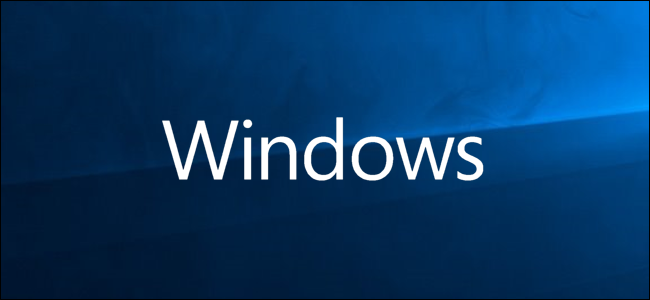
Arrancar Windows 10 en modo seguro es una buena idea si no puede iniciar Windows 10 normalmente y necesita solucionar algunos problemas. A continuación, le indicamos cómo salir del modo seguro cuando haya terminado y desee utilizar su PC con normalidad.
¿Qué es el modo seguro?
El modo seguro es esencialmente un servicio de solución de problemas . Si está utilizando controladores de hardware inestables que hacen que vea la pantalla azul de la muerte o si ha sido infectado con malware, iniciar Windows 10 en modo seguro le permite iniciar su PC para llegar a la causa raíz del problema. . En algunos casos, puede ser su única forma de iniciar su PC sin reinstalar Windows.
¿Por qué? Porque, cuando inicia Windows 10 en modo seguro, los programas de inicio y otros servicios configurados para iniciarse en el inicio no se inician, la compatibilidad con el hardware se minimiza, la resolución de la pantalla se reduce y no se habilitan controladores ni software de terceros. En modo seguro, puede revertir los controladores, verificar los registros del sistema y eliminar el software que pueda estar causando problemas.
Cómo salir del modo seguro en Windows 10
Si desea salir del modo seguro, todo lo que necesita hacer es reiniciar su PC con Windows. Puede hacer esto haciendo clic en el «Icono de Windows» en la esquina inferior izquierda para abrir el menú «Inicio», seleccionando «Energía» y luego «Reiniciar».
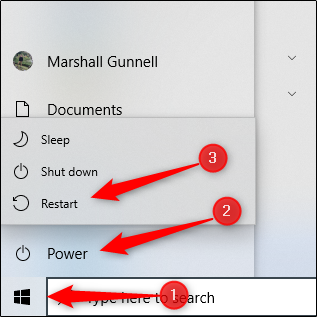
Existen otros métodos para reiniciar su PC , como ejecutar shutdown /rdesde el símbolo del sistema. Independientemente del método que elija, se le pedirá que inicie Windows 10 normalmente al reiniciar.
También puede reiniciar normalmente sin el aviso. Para hacer esto, abra la ventana «Ejecutar» presionando Windows + R. Una vez abierto, escriba «msconfig» en el cuadro de texto junto a «Abrir» y haga clic en «Aceptar».
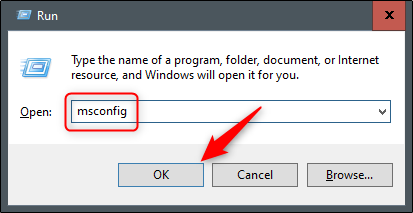
Seleccione la pestaña «Arranque» en la ventana que aparece.
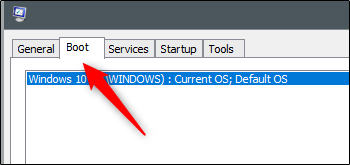
Finalmente, en la sección «Opciones de arranque», desmarque la casilla junto a «Arranque seguro» y haga clic en «Aceptar».
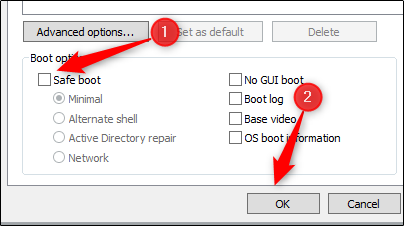
Ahora, el mensaje no le molestará cuando reinicie.


